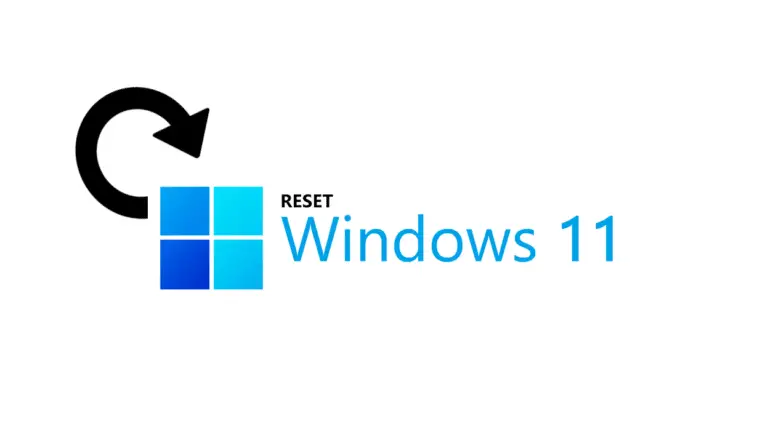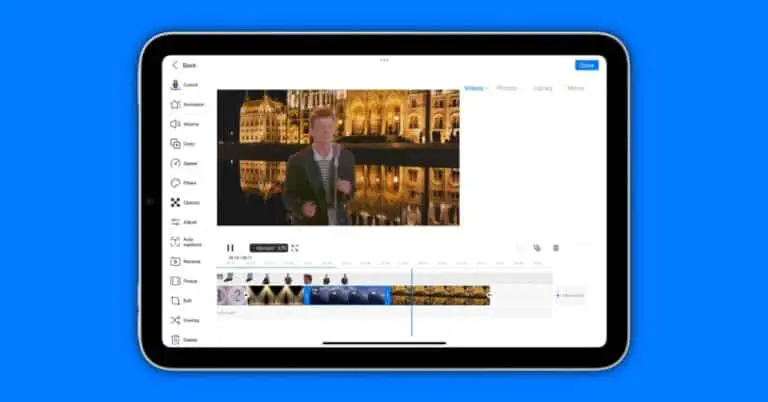8 võimalust Androidis vea "android.process.acore on peatunud" parandamiseks

Teie Android-telefon ütleb " android.process.acore on peatunud "vahel? Noh, see on Androidis väga levinud probleem, mille puhul võite saada pidevaid hüpikaknaid, mis ütlevad: "Kahjuks on android.process.acore protsess peatunud. "
Tavaliselt juhtub see kontaktide sirvimisel või helistamisel. Hüpikaken kaob ajutiselt pärast OK vajutamist, kuid see ilmub pidevalt tagasi. See võib olla väga tüütu, eriti kui te ei tea probleemi põhjust.
Loe ka | 7 võimalust Androidis vea "Kahjuks on rakendus peatunud" parandamiseks
Selles artiklis vaatleme kaheksat lihtsat viisi Androidi android.process.acore protsessi peatatud vea parandamiseks. Lisaks oleme maininud ka probleemi põhjuseid.
Parandatud viga "Kahjuks on android.process.acore protsess peatunud"
Protsess android.process.acore on peatunud, tõrge ilmneb tavaliselt siis, kui seadmes on probleem teie kontakti vahemällu salvestatud andmetega. See võib ilmneda pärast telefoni värskendamist või sünkroonimisprotsessi ajutise probleemi tõttu. Samuti juhtub see tõenäolisemalt telefonides, mis käitavad Androidi vanemaid versioone.
Allpool olen maininud mõningaid kiireid tõrkeotsingu samme, mille abil saate proovida seda probleemi oma telefonis lahendada. Kuid enne alustamist varundage kindlasti kõik telefonis olevad andmed, et mitte kaotada olulist teavet.
1. Värskendage rakendusi, taaskäivitage telefon
Alustage oma telefoni rakenduste värskendamisega Google Play poest. Eelkõige veenduge, et olete värskendanud oma seadme kontakte, telefoni ja muid süsteemirakendusi. Kui olete installinud kõigi rakenduste uusimad versioonid, taaskäivitage telefon.
See peaks lahendama kõik ajutised probleemid. Kui see aga probleemi ei lahenda, jätkake teiste allolevate meetoditega.
2. Lülitage Facebooki sünkroonimine välja
Mõnikord võib android.process.acore'i seiskumise tõrge olla tingitud Facebooki sünkroonimisprobleemidest. Seega proovige peatada Facebooki ja muude seotud rakenduste (nt Facebook Messenger) sünkroonimine. Tee seda:
- ouvert Parameetrid oma Android-telefonis.
- Et minna juurde kontode sektsiooni.
- Siin klõpsake Facebook > Konto sünkroonimine ja lülitage see välja.
- Samamoodi vajutage Sõnumitooja > Konto sünkroonimine ja lülitage see välja.
Nüüd taaskäivitage telefon ja kasutage seda tavapäraselt, et näha, kas hüpiksõnum ilmub uuesti. Samuti võite proovida oma telefoni Facebooki ja Messengeri rakenduse desinstallida ja uuesti installida.
3. Kustutage ja lisage oma Google'i konto
Teine võimalus on oma Google'i konto kustutada ja uuesti lisada. See lahendab kõik teie telefoni kontaktide ja Google'i kontoga seotud probleemid, mis võivad seda põhjustada.
- ouvert Parameetrid telefoni.
- Mine kontode ja puudutage oma Google'i kontot.
- Siis klõpsake Kustuta konto.
- Kui teil on rohkem kui üks Google'i konto, kustutage need samal viisil.
- Kui olete lõpetanud, taaskäivitage telefon ja lisage uuesti kõik kontod.
4. Lähtestage rakenduse eelistused, kontrollige keelatud rakendusi
Mõnikord võib mõne olulise süsteemirakenduse keelamine põhjustada mõne teie telefoni funktsiooni katkemise, mistõttu android.process.acore hüpikaken lakkab ikka ja jälle ilmumast. Seega kontrollige kõiki keelatud rakendusi.
Lihtsam lahendus oleks rakenduse eelistuste lähtestamine. See kustutab kõik rakenduse vaikeseaded, lubab keelatud rakendused ja lähtestab rakenduste load vaikeväärtustele.
- ouvert Parameetrid oma Android-seadmes.
- Mine Rakendused ja märguanded > Vaadake kõiki rakendusi.
- Puudutage kolme punktiga menüüd.
- Vajuta siia Lähtestage rakenduse eelistused.
- Puudutage valikut Lähtesta rakendused kinnitada.
5. Kustutage andmed kontaktide ja kontaktide salvestusruumi jaoks
Kontaktide, kontaktide salvestusruumi ja Google'i kontaktide sünkroonimise andmete kustutamisel lähtestatakse need rakendused, kõrvaldades sellega seotud vead või vahemälu andmetega seotud probleemid.
Allpool on kirjeldatud, kuidas saate seda oma telefonis teha, kuid enne jätkamist varundage kindlasti oma kontaktid (siin saate varundada kontakte mis tahes Android-telefonis).
- Avage oma telefonis seaded.
- Mine Rakendused ja märguanded > Vaadake kõiki rakendusi.
- Puudutage menüüd ja aktiveerige Vaadake süsteemirakendusi.
- Otsige rakendusi "Kontaktid", "Kontaktide salvestusruum" ja "Google'i kontaktide sünkroonimine".
- Puudutage neid ükshaaval, valige ladustamine, ja klõpsake nuppu Tühjenda salvestusruum.
6. Tühjendage süsteemi vahemälu partitsioon
Telefoni vahemälu partitsiooni tühjendamine võib aidata lahendada seadme probleeme, sealhulgas probleeme ja juhuslikke vigu. See kustutab telefonist kõik ajutised või rikutud andmed. Siiski järgige juhiseid hoolikalt ja varundage oma andmed, kui telefoni kogemata vormindate.
- Lülitage telefon välja.
- Nüüd hoidke all Toide + Vähendage helitugevust nuppu korraga. Klahvikombinatsioon võib teie telefonis olla erinev. Kontrollige seda Google'is, otsides " Kuidas avada taastemenüü
. - Kui vajutate ja hoiate all parempoolset klahvikombinatsiooni, lülitub telefon taasterežiimi.
- Kasutage juurdepääsuks helitugevusnuppe Tühjendage vahemälu partitsioon.
- Vahemälu partitsiooni valimiseks ja lähtestamiseks vajutage toitenuppu.
Märkida: Pühkige kindlasti ainult vahemälu partitsioon, mitte kogu telefon; vastasel juhul kaotate kõik andmed. Kui vajutate kogemata valet klahvikombinatsiooni ja käivitate taastemenüü asemel allalaadimisrežiimi, vajutage pikalt toitenuppu.
7. Uuendage oma telefoni tarkvara
Tootjad värskendavad oma telefone regulaarselt, et lisada uusi funktsioone ja parandada vahelduvaid vigu ja probleeme. Seega kontrollige järgmiselt, kas teie seadmes on saadaval värskendusi.
- Avage oma telefon Parameetrid.
- Mine Seadme kohta.
- Siin klõpsake Tarkvarauuendus ja kontrollige värskendusi.
- Mõne telefoni puhul võib see valik olla Süsteemid keel.
- Kui värskendus on saadaval, installige see seadmesse.
8. Tehke tehaseseadetele lähtestamine
Viimane võimalus Androidis tõrke "Kahjuks protsess android.process.acore on peatunud" parandamiseks on tehaseseadetele lähtestamine. See kustutab kõik andmed ja lähtestab telefoni tehase vaikeseadetele.
- ouvert Parameetrid ja minna Varunda ja lähtestamine.
- Siin klõpsake Tehase andmete lähtestamine.
- Puudutage valikut Kustuta kõik andmed.
- Kinnitage, kui seda küsitakse.
Teie telefon hakkab nüüd kõiki andmeid kustutama. See võtab umbes 1-5 minutit, pärast mida seade taaskäivitub automaatselt.
Protsessi lõpetamine (lahendatud) Android Acore on peatunud
Siin on mõned levinumad viisid protsessi android.process.acore parandamiseks, mis Android-telefonides enam ei tööta. Loodetavasti aitab see teil telefoni häirivast hüpikakende probleemist lahti saada. Andke mulle teada, mis teie puhul töötas. Märkige ka, kas mõni muu tõrkeotsingu meetod aitas teil probleemi lahendada.

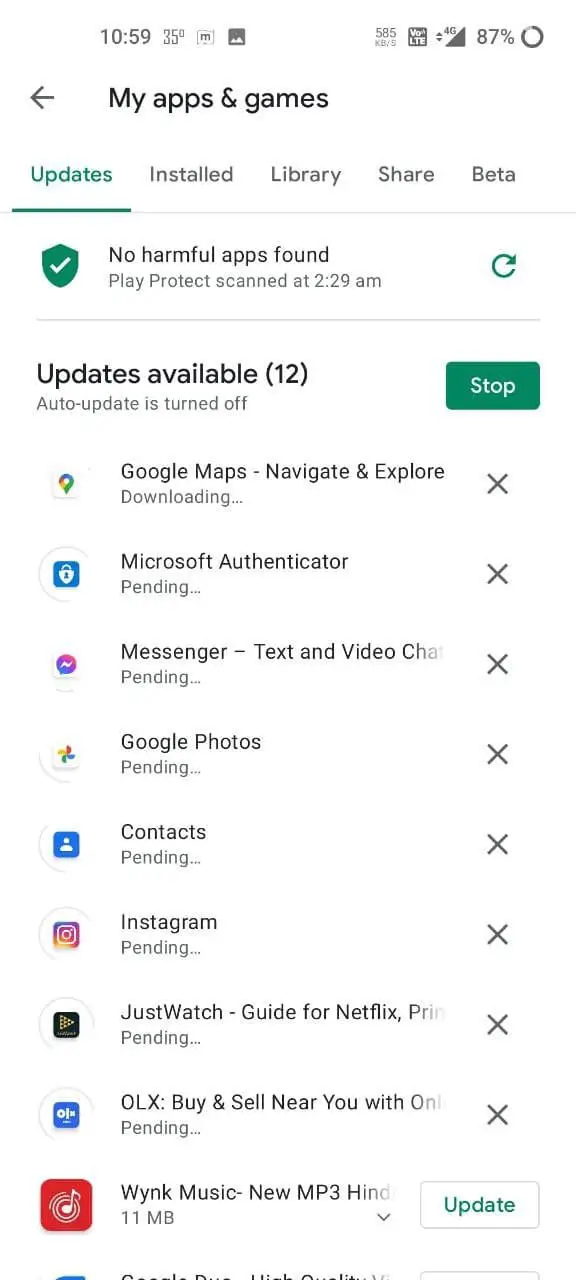

![[Juhend] Kuidas OnePlusi telefonides mängurežiim täielikult välja lülitada](https://www.neuf.tv/wp-content/uploads/2021/04/Disable-Gaming-Mode-on-OnePlus-Phones-768x432.png)